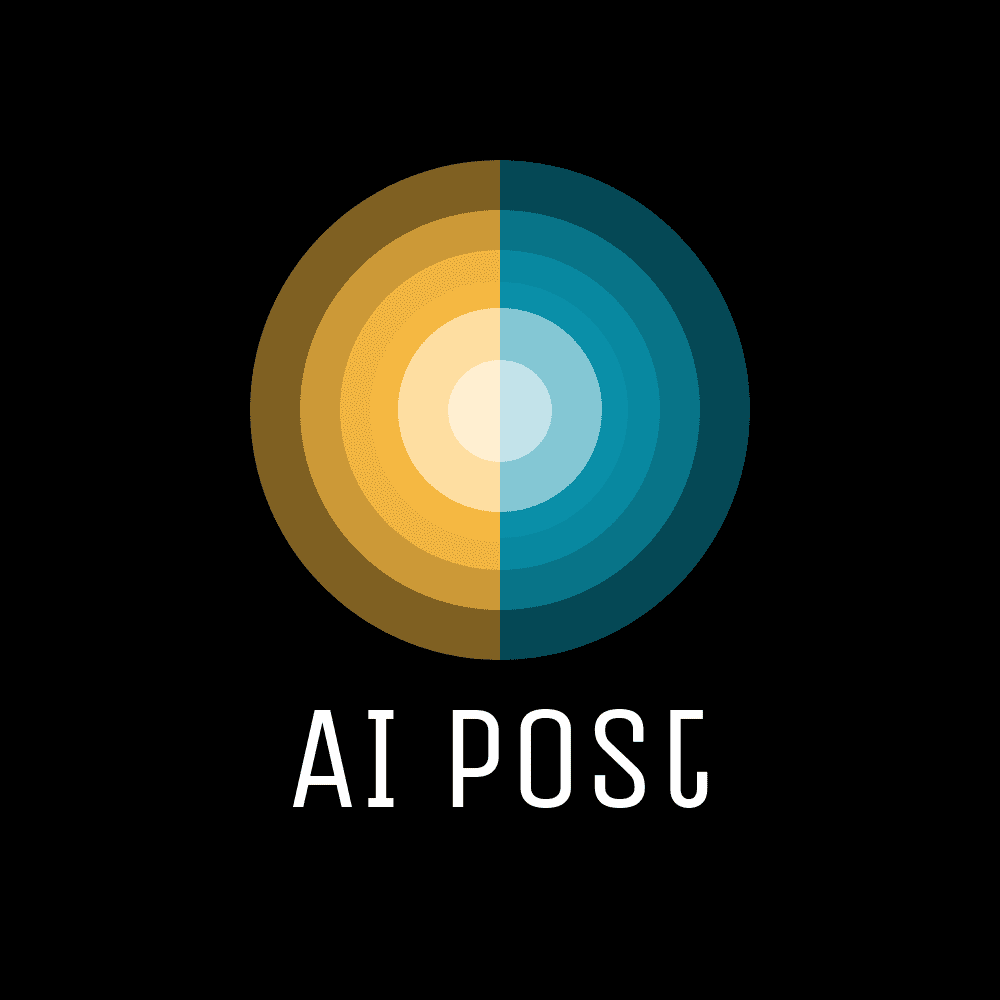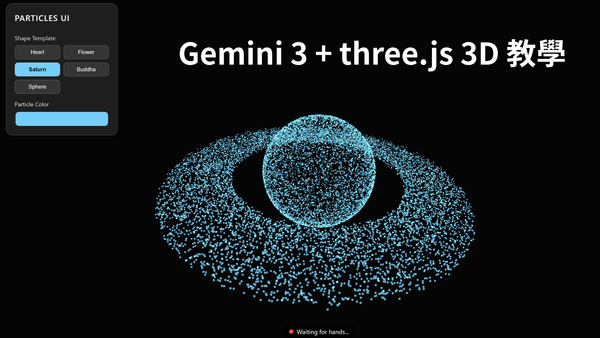【Vibe Coding】老闆突然叫我做網站?兩小時刻出一個能上線的網站!(Claude Code + shadcn-ui + Vercel 實戰)
老闆臨時要網站別慌!教你用 AI 生骨架、換風格、手動品牌化、Vercel 一鍵上線。完全新手也能完成的 Vibe Coding 實戰。
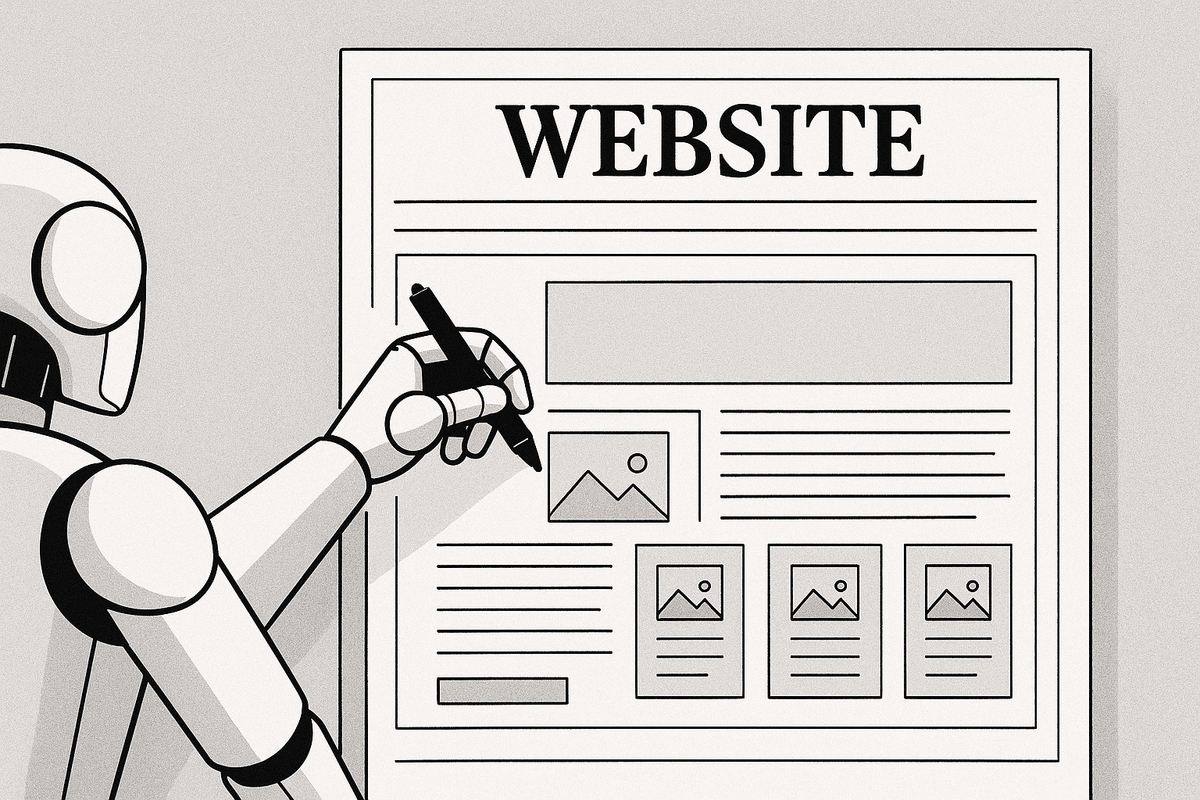
老闆今天開會忽然說:「我們下午前要有個網站原型(Prototype)喔!」
你不是前端工程師,也沒有設計稿。沒關係—照這份新手友善流程做,兩小時內你能端出一個「可點、可看、可分享」的網站雛形。
0:00
/0:07
💡
核心精神:先有骨架,再微調外觀,最後加上品牌名與封面圖。
兩小時實戰流程總覽
| 時間 | 步驟 | 工具 | 產出 |
|---|---|---|---|
| 0–20 分鐘 | 找一個喜歡的網站,交給 AI 分析架構 | Claude Code | 網站骨架 |
| 20–60 分鐘 | 套上好看的版面(shadcn-ui + 紐時風格) | Claude Code | 初版網頁 |
| 60–90 分鐘 | 換到 IDE,用 Codex extension 微調細節 | VS Code / Windsurf | 可讀又穩定的網站 |
| 90–110 分鐘 | 手動加上品牌 Logo、名字、主色 | 手動 | 品牌感網站 |
| 110–120 分鐘 | 用 Vercel CLI 部署上線 | Vercel | 一個可以 Demo 的真實網址 |
【Vibe Coding】Codex 全新升級!GPT-5-Codex 新手教學|2 個指令快速做出網站
Codex 全新升級!GPT-5-Codex 讓新手也能靠 2 個指令快速生出網站。本文教你安裝、操作、實測心得,手把手帶你入門 Vibe Coding。
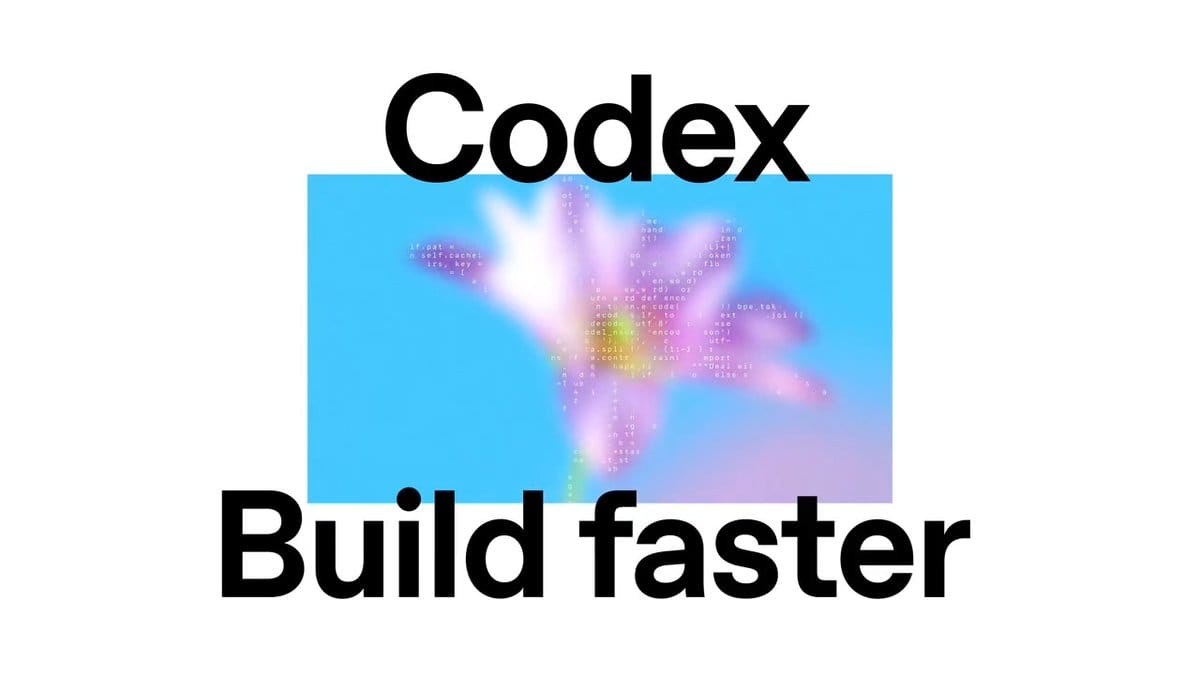
需要知道、但不會難的 5 個名詞(一句話懂)
- 骨架(網站骨架 / 結構):頁面分區與順序,如頂部選單、首頁大標、內容卡片、底部資訊。
- 元件庫(像積木的元件箱):現成的按鈕、卡片、標題樣式。選好一個就像有一箱好看的積木。
- shadcn/ui:一種很乾淨、常被用來做「好看又不浮誇」網站的元件庫(不用背,記得它=乾淨好讀)。
- IDE(寫程式的編輯器):像 Word 但給程式用的工具(例如 VS Code, Cursor, WindSurf)。就把它當「可以跑網站的筆記本」。
兩小時完整流程(逐步操作+可複製話術)
還想看更多嗎?完整內容只對註冊用戶開放喔!
點下方的免費 Subscribe,馬上加入我們~